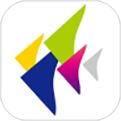ppt注释win7下载

这是ppt注释win7,包括了认识,的桌面,的窗口,文件与文件夹的操作,计算机个性设置,的控制面板,的常用附件等内容,欢迎点击下载。
ppt注释win7是由红软PPT免费下载网推荐的一款课件PPT类型的
本章内容框架操作系统认识的桌面的窗口文件与文件夹的操作计算机个性设置Windows7的控制面板Windows7的常用附件2.1认识windows7Windows7是由微软公司(Microsoft)于2009年10月推出的全新操作系统,核心版本号为WindowsNT6.1。Windows7可供家庭及商业工作环境的笔记本电脑、平板电脑、多媒体中心等使用。Windows7为了满足各个方面不同的需要,推出了多个版本,分别是家庭普通版(HomeBasic)、家庭高级版(HomePremium)、专业版(Professional)、旗舰版(Utimate),在实际中可以根据需要进行选择。2.1.1windows7的启动和退出启动退出2.1.2鼠标的使用指向单击右击双击拖动2.2Windows7三大元素的操作窗口菜单对话框2.2.1Windows7窗口的组成2.3管理计算机文件的概念文件是存储在外部存储介质上的信息集合。任何序和数据都是以文件的形式存放在计算机的磁盘,文件名是存取文件的依据,即按名存取。文件夹的概念文件夹是文件和文件夹的集合,文件夹类似于公文包,文件类似于公文包中的各种公文。文件和文件夹的命名规则(1)文件名文件名用来标识每一个文件,实现按名字存取文件名格式为:〈主文件名〉[.〈扩展名〉]主文件名是必须有的,而扩展名是可选的,扩展名代表文件的类型。例:Myfirstfile.docMyfirstfile.doc(2)文件类型根据文件存储内容的不同来划分,如应用程序文件(.EXE或.COM)、文本文件(.txt)、Word文档文件(.DOC)等注:显示已知文件扩展名的操作(3)文件名通配符?代替所在位置上的任意一字符如:P?A.DOC*代替从所在位置起的任意一串字符如:*.EXE3.文件夹和文件的位置(1)文件夹文件组织结构是分层次的,即树形结构(倒置的树)。文件夹有广泛的含义(桌面、计算机、磁盘驱动器等都是文件夹)。如:C:\D1\D11\S1.DOCC:\D1\T1.TXTC:\T4.TXT4.文件和文件夹的创建(1)新建文件(2)新建文件夹5.选择文件和文件夹选中单个文件或文件夹:单击该文件或文件夹的图标。选中多个连续的文件或文件夹:单击第一个要选取的对象,然后按住〈Shift〉键并单击最后一个对象。也可以按住鼠标左键拖出一个矩形框,将要选中的多个文件或文件夹框选在内。选中多个不连续的文件或文件夹:单击第一个要选取的文件或文件夹,然后按住〈Ctrl〉键并逐个单击要选取的文件或文件夹。选中当前窗口中的所有文件对象:按〈Ctrl+A〉键;或者按组织按钮,从下拉菜单中选择全选命令。6.设置文件和文件夹的属性回收站搜索文件和文件夹搜索一个或多个具有某些相同属性的文件夹及文件。这些属性包括:采用通配符表示的文件名正文包含的文字文件大小范围(字节数)文件修改的日期示例:在C盘中搜索文件名格式为?xp*.exe的所有文件。11.使用库(1)四个默认库文档库图片库音乐库视频库11.使用库(2)新建库①打开计算机应用程序图标。②单击导航窗格中的库选项,然后单击工具栏中的新建库按钮。③输入库的名称,例如,此处输入程序(或者在库中右键单击,选择新建库,创建一个新库,并输入一个库的名称),如下图所示。2.3.2计算机的个性设置1.更改桌面主题Windows7系统默认使用Aero主题。如果要更改桌面主题,在个性化窗口中单击Aero主题或基本和高对比度主题,选择需要的主题即可。2.更改桌面图标更改桌面图标时,单击个性化窗口中的更改桌面图标链接,打开桌面图标设置对话框。在桌面图标区域选中相应的复选框,然后单击确定按钮。3.更改桌面背景单击个性化窗口中的桌面背景链接,打开桌面背景窗口。单击图片位置右侧的下拉列表框,从弹出的列表中选择用于桌面背景的图片。当要使用的图片不在桌面背景列表中时,请单击浏览按钮,打开浏览文件夹对话框。选择希望用于桌面背景图片的文件夹,然后单击确定按钮,将选择的文件夹添加到图片位置下拉列表中。然后双击要作为桌面背景的图片,更改桌面的背景图片。2.3.2计算机的个性设置4.更改帐户图片单击个性化窗口中的更改帐户图片链接,打开更改图片窗口。在列表中选择显示在欢迎屏幕和开始菜单的图片,然后单击更改图片按钮,完成更改图片的操作。如果要使用自定义的图片,请单击浏览更多图片链接,如右图所示。2.3.2计算机的个性设置5.设置窗口显示效果在个性化窗口中单击窗口颜色链接,打开窗口颜色和外观对话框,如右图所示,在该窗口中可以更改窗口边框、开始菜单和任务栏的颜色。2.3.2计算机的个性设置6.更改屏幕保护程序在个性化窗口中,单击屏幕保护程序链接,打开屏幕保护程序设置对话框。单击屏幕保护程序下方的下拉列表框,从弹出的列表中选择要使用的屏幕保护程序,然后调整等待右侧的微调按钮,设置计算机处于闲置状态进入屏幕保护程序的时间间隔,最后单击确定按钮。2.3.2计算机的个性设置7.使用和自定义桌面小工具右击桌面的空白处,从快捷菜单中选择小工具命令,打开小工具库窗口。右击要使用的小工具,从快捷菜单中选择添加命令,桌面上将显出来。将小工具添加到桌面后,可以对其进行必要的设置,具体操作方法是:右击桌面上的小工具,打开快捷菜单。(1)移动小工具(2)更改尺寸大小(3)前端显示(4)设置不透明度2.3.2计算机的个性设置8.将常用程序锁定到任务栏将常用程序锁定到任务栏,方法如下:右击桌面程序图标,从快捷菜单中选择锁定到任务栏命令。如果要将已打开的程序锁定到任务栏,请右击任务栏中的程序图标,从快捷菜单中选择将此程序锁定到任务栏命令即可,如右图所示。从桌面或开始菜单中,将程序的快捷方式拖动到任务栏。9.使用和设置开始菜单跳转列表跳转列表是Windows7新增的功能之一,用于列出用户最近使用的程序、网站、文件等项目列表。查看程序的跳转列表:在开始菜单中,将鼠标指针指向要查看程序右侧的箭头。将项目锁定到跳转列表:单击开始按钮,然后打开程序的跳转列表。将鼠标指针指向要锁定的项目上,单击锁定到此列表按钮。将项目从跳转列表解锁:单击开始按钮,然后打开程序的跳转列表。将鼠标指针指向要解锁的项目上,单击从此列表解锁按钮。2.3.2计算机的个性设置10.清理开始菜单和跳转列表中的项目操作步骤如下:(1)右击任务栏的空白处,从快捷菜单中选择属性命令,切换到「开始」菜单选项卡。(2)如果要清除开始菜单中最近的程序,请撤选存储并显示最近在「开始」菜单中打开的程序复选框。(3)如果要清除开始菜单和跳转列表中最近打开的文件,请撤选存储并显示最近在「开始」菜单和任务栏中打开的项目复选框。(4)单击确定按钮,应用设置并关闭对话框。2.3.2计算机的个性设置11.改变任务栏的外观和行为锁定和解锁任务栏显示或隐藏任务栏在任务栏上显示小图标更改任务栏在屏幕的位置调整任务栏的大小改变任务栏图标的合并方式设置任务栏通知区域2.3.2计算机的个性设置12.设置任务栏通知区域如果要始终在任务栏上显示所有图标和通知,请打开任务栏和「开始」菜单属性对话框,单击任务栏选项卡中的自定义按钮,打开通知区域图标窗口,如右图。选中始终在任务栏上显示所有图标和通知复选框,然后单击确定按钮,应用设置并关闭窗口。2.3.3系统设置与管理1.认识控制面板控制面板是一个特殊的文件夹,可以通过控制面板对Windows7系统进行设置。2.3.3系统设置与管理2.更改鼠标指针单击个性化窗口中的更改鼠标指针链接,打开鼠标属性对话框,如右图所示。选择方案下拉列表框中的选项,可以更改鼠标指针所使用的方案。2.3.3系统设置与管理3.查看已经安装的程序2.3.3系统设置与管理如果软件没有自带卸载程序,可以使用系统提供的卸载或更改程序功能,对软件进行卸载,操作步骤如下:(1)在控制面板窗口中单击卸载程序链接。(2)在卸载或更改程序列表中选择要卸载的程序,然后单击卸载/更改按钮。(3)此时,系统将对选定的程序执行卸载处理,并进行相应的配置,以清除程序在系统中的文件。程序卸载后,程序和功能窗口的列表中已经看不到被卸载的程序。2.3.3系统设置与管理5.设置时间和日期2.3.3系统设置与管理①管理员帐户:具有计算机的完全的访问权限。一台计算机上至少有一个管理员帐户。②标准用户:用于日常的计算机操作,例如使用办公软件、网上冲浪、即时聊天等。标准用户可以使用大多数软件以及更改不影响其他用户或计算机安全的系统设置。但是如果要安装、更新或卸载应用程序需要输入管理员密码后,才能继续执行操作。③来宾帐户:用于给临时使用计算机的用户使用。(1)创建用户帐户如果要创建用户帐户,步骤:单击开始按钮,执行开始控制面板命令,打开控制面板窗口。单击用户帐户和家庭安全下方的添加或删除用户帐户链接(或单击开始菜单中的用户帐户图片),打开管理帐户窗口。单击窗口左下角的创建一个新帐户链接,打开创建新帐户窗口。在文本框中输入新用户帐户的名称,然后选择用户帐户的类型。单击创建帐户按钮,新用户帐户创建完成。(2)更改帐户设置用户帐户创建之后,可以在管理帐户窗口中单击某用户帐户,打开更改帐户窗口,然后在其中对帐户设置进行更改。例如,如果要创建帐户密码,请单击更改帐户窗口中的创建密码链接,打开创建密码窗口,在文本框中输入帐户密码,然后单击创建密码按钮。(3)切换用户、注销和锁定计算机a.切换计算机用户如果计算机中有多个用户帐户,另一个帐户登录计算机的快捷方法是用进行切换用户操作,该方法不需要注销计算机或关闭打开的程序和文件。直接打开Windows7的切换用户画面。方法:在开始菜单中单击关机按钮右侧的箭头按钮,从菜单中选择切换用户命令。b.注销计算机注销计算机是指清除当前登录系统的用户,清除后即可使用任何一个用户身份重新登录系统。从关机菜单中选择注销命令。c.锁定计算机当用户为帐户设置了登录密码后,在使用计算机的过程中有事外出,希望在离开的这段时间继续运行打开的程序,但又不希望其他用户进入系统,可以选择下列方法切换到锁定计算机的界面。2.4Windows7常用小工具单击开始按钮,依次选择所有程序附件计算器命令,可以打开计算器窗口,并显示其默认格式标准型计算器。标准型计算器可以进行简单的数学运算。在查看菜单下,可以选择多种不同形式的计算器来使用。例如,选择查看程序员命令,可以转换成科学型计算器窗口。2.4Windows7常用小工具记事本程序是一个小型的文本编辑器,它只能处理纯文本文件,文件存盘后的扩展名为.txt,常用于对程序源代码、某些系统配置文件的编辑。单击开始按钮,依次选择所有程序附件记事本命令,可以打开记事本窗口。课堂练习:将自己喜欢的一首古诗输入到记事本中,并以其题目为文件名保存在桌面上。画图程序是Windows7提供的一个位图绘图软件,具有绘制、编辑图形、文字处理等功能。单击开始按钮,依次选择所有程序附件画图命令,可以打开画图窗口。画图窗口使用了Ribbon界面,这与Office2010系列软件的风格一致,显得整洁并且美观。按〈Alt+PrintScreen〉组合键可以将活动窗口或对话框的界面复制到剪贴板。另外,Windows7系统自带的截图工具灵活性高,并且具有简单的图片编辑功能,方便对截取的内容进行处理。单击开始按钮,依次选择所有程序附件截图工具命令,可以打开截图工具窗口。
推荐系统
雨林木风 winxp下载 纯净版 永久激活 winxp ghost系统 sp3 系统下载
系统大小:0MB系统类型:WinXP雨林木风在系统方面技术积累雄厚深耕多年,打造了国内重装系统行业知名品牌,雨林木风WindowsXP其系统口碑得到许多人认可,积累了广大的用户群体,是一款稳定流畅的系统,雨林木风 winxp下载 纯净版 永久激活 winxp ghost系统 sp3 系统下载,有需要的朋友速度下载吧。
系统等级:进入下载 >萝卜家园win7纯净版 ghost系统下载 x64 联想电脑专用
系统大小:0MB系统类型:Win7萝卜家园win7纯净版是款非常纯净的win7系统,此版本优化更新了大量的驱动,帮助用户们进行舒适的使用,更加的适合家庭办公的使用,方便用户,有需要的用户们快来下载安装吧。
系统等级:进入下载 >雨林木风xp系统 xp系统纯净版 winXP ghost xp sp3 纯净版系统下载
系统大小:1.01GB系统类型:WinXP雨林木风xp系统 xp系统纯净版 winXP ghost xp sp3 纯净版系统下载,雨林木风WinXP系统技术积累雄厚深耕多年,采用了新的系统功能和硬件驱动,可以更好的发挥系统的性能,优化了系统、驱动对硬件的加速,加固了系统安全策略,运行环境安全可靠稳定。
系统等级:进入下载 >萝卜家园win10企业版 免激活密钥 激活工具 V2023 X64位系统下载
系统大小:0MB系统类型:Win10萝卜家园在系统方面技术积累雄厚深耕多年,打造了国内重装系统行业的萝卜家园品牌,(win10企业版,win10 ghost,win10镜像),萝卜家园win10企业版 免激活密钥 激活工具 ghost镜像 X64位系统下载,其系统口碑得到许多人认可,积累了广大的用户群体,萝卜家园win10纯净版是一款稳定流畅的系统,一直以来都以用户为中心,是由萝卜家园win10团队推出的萝卜家园
系统等级:进入下载 >萝卜家园windows10游戏版 win10游戏专业版 V2023 X64位系统下载
系统大小:0MB系统类型:Win10萝卜家园windows10游戏版 win10游戏专业版 ghost X64位 系统下载,萝卜家园在系统方面技术积累雄厚深耕多年,打造了国内重装系统行业的萝卜家园品牌,其系统口碑得到许多人认可,积累了广大的用户群体,萝卜家园win10纯净版是一款稳定流畅的系统,一直以来都以用户为中心,是由萝卜家园win10团队推出的萝卜家园win10国内镜像版,基于国内用户的习惯,做
系统等级:进入下载 >windows11下载 萝卜家园win11专业版 X64位 V2023官网下载
系统大小:0MB系统类型:Win11萝卜家园在系统方面技术积累雄厚深耕多年,windows11下载 萝卜家园win11专业版 X64位 官网正式版可以更好的发挥系统的性能,优化了系统、驱动对硬件的加速,使得软件在WINDOWS11系统中运行得更加流畅,加固了系统安全策略,WINDOWS11系统在家用办公上跑分表现都是非常优秀,完美的兼容各种硬件和软件,运行环境安全可靠稳定。
系统等级:进入下载 >
相关文章
- 有什么电脑自动关机软件好用 电脑自动关机软件下载推荐
- 微信抽奖小程序怎么弄,教你微信转盘抽奖小程序制作方法
- 收集意见建议小程序怎么弄,教你制作匿名收集意见的小程序
- 扫码助力活动怎么弄,微信公众号助力活动的制作步骤
- 海报裂变活动怎么弄,微信公众号生成海报裂变活动的方法
- 公众号推广二维码怎么弄,微信公众号推广二维码生成方法
- 公众号裂变活动制作,微信公众号怎么做裂变活动
- 登记信息二维码制作,如何实现扫码登记填报信息
- 登记表怎么弄,教你微信登记表格怎么做
- 参数二维码怎么弄,微信公众号带参数二维码怎么生成
- 报名二维码怎么弄,微信公众号报名二维码制作步骤
- 设置电脑定时关机命令如何更改 电脑定时关机命令设置方法详解
- win7怎么自动关机 win7自动关机时间设置方法
- 设置定时关机命令在哪 电脑设置定时关机命令
热门系统
推荐软件
推荐应用
推荐游戏
热门文章
常用系统
- 1深度技术win7企业版 官网镜像下载 永久免费 x86无广告不卡顿版下载
- 2番茄花园winXP系统下载 windows xp ghost v2022.05 sp3 系统下载
- 3win10稳定版下载 番茄花园x64位系统下载 完美兼容版 iso镜像下载
- 4深度技术WINDOWS10纯净版系统21H2 X64位 V2022.04下载
- 5Windows11万能版下载 电脑公司64位游戏版 ghost镜像下载 免激活工具
- 6系统之家64位游戏专用系统 win7最新版下载 完美兼容版 iso镜像下载
- 7win10企业版下载 番茄花园企业版系统下载win10 ghost 64位 iso
- 8系统之家windowsXP旗舰版 V2023 XP ghost镜像最新版下载
- 9windows7专业版下载 大地系统 x64位下载 windows7系统安装